ps调出普通照片的蓝色艺术特效(2)
来源:sc115.com | 193 次浏览 | 2015-09-14
标签: 调出 特效
3)打开梦幻蓝色素材图片,然后将该文档中的图像复制到唯美人物素材文档中,得到“图层 2”,参照图3-35所示调整图层顺序和人物图像的位

(4)选择“图层 1”,然后单击“图层”调板底部的“添加图层样式”命令,在弹出的菜单中执行“外发光”命令,参照图3-36所示对打开的“图层样式”对话框进行设置,为图像添加外发光效果
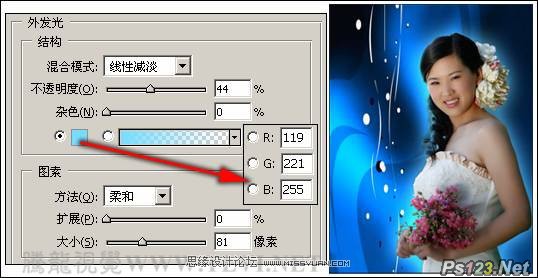
提示:为图像添加“外发光”效果可以使人物过渡自然,更好的融入背景图像中。
(5)按下键单击“图层 1”前的图层缩览图,将该图层中的图像作为选区载入。单击“图层”调板底部的“创建新的填充或调整图层”按钮,在弹出的菜单中执行“亮度/对比度”命令,参照图3-37所示设置对话框,调整图像的亮度和对比度。

(6)再次将人物图像作为选区载入,然后单击“图层”调板底部的“创建新的填充或调整图层”按钮,在弹出的菜单中执行“色相/饱和度”命令,打开“色相
搜索: 调出 特效
- 上一篇: ps调出外景人物LOMO色调
- 下一篇: ps CS5调出绚丽多变的人物照片
 片头 68
片头 68